O que é o verificador clássico do Proteção de Informações do Azure?
Use as informações nesta seção para saber mais sobre o Azure Proteção de Informações scanner de cliente clássico e, em seguida, como instalar, configurar, executar e, se necessário, solucionar problemas com êxito.
O scanner AIP é executado como um serviço no servidor Windows e permite descobrir, classificar e proteger arquivos nos seguintes armazenamentos de dados:
Caminhos UNC para compartilhamentos de rede que usam o protocolo SMB (Bloco de Mensagens do Servidor).
SharePoint bibliotecas de documentos e pastas para SharePoint Server 2019 por meio do SharePoint Server 2013.
Visão geral do verificador clássico do Azure Proteção de Informações
O verificador de AIP pode inspecionar todos os arquivos que Windows podem indexar. Se você tiver configurado rótulos que aplicam classificação automática, o verificador poderá rotular arquivos descobertos para aplicar essa classificação e, opcionalmente, aplicar ou remover a proteção.
A imagem a seguir mostra a arquitetura do verificador de AIP, em que o scanner descobre arquivos em seus servidores locais e SharePoint.
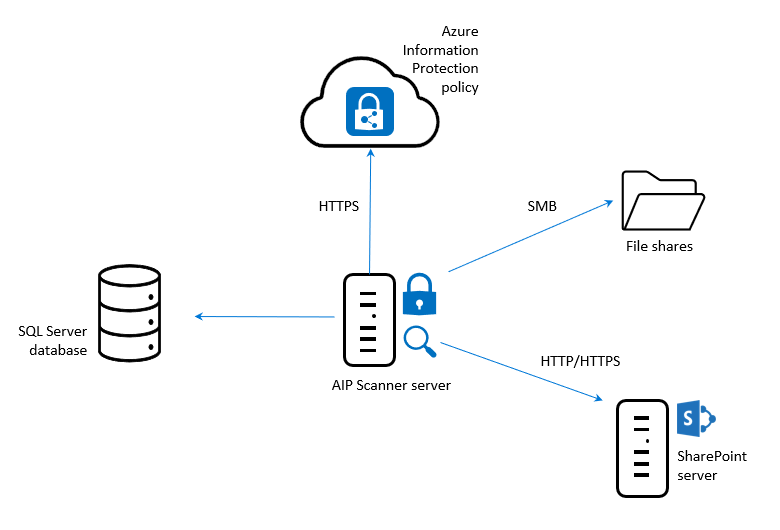
Para inspecionar seus arquivos, o scanner usa IFilters instalados no computador. Para determinar se os arquivos precisam de rotulagem, o scanner usa o Microsoft 365 tipos de informações de confidencialidade e detecção de padrões de prevenção contra perda de dados (DLP) internos ou Microsoft 365 padrões regex.
O scanner usa o cliente Proteção de Informações do Azure e pode classificar e proteger os mesmos tipos de arquivos que o cliente. Para obter mais informações, consulte os tipos de arquivo compatíveis com o cliente Proteção de Informações do Azure.
Faça qualquer um dos seguintes procedimentos para configurar seus exames conforme necessário:
- Execute o scanner no modo de descoberta apenas para criar relatórios que verificam o que acontece quando os arquivos são rotulados.
- Execute o scanner para descobrir arquivos com informações confidenciais, sem configurar rótulos que aplicam classificação automática.
- Execute o verificador automaticamente para aplicar rótulos conforme configurado.
- Defina uma lista de tipos de arquivo para especificar arquivos específicos a serem digitalizados ou excluídos.
Observação
O verificador não descobre e rotula em tempo real. Ele rastrea sistematicamente os arquivos em armazenamentos de dados especificados por você. Configure esse ciclo para ser executado uma vez ou repetidamente.
Processo de verificação de AIP
Ao examinar arquivos, o verificador de AIP executa as seguintes etapas:
1. Determinar se os arquivos estão incluídos ou excluídos para verificação
2. Inspecionar e rotular arquivos
3. Rotular arquivos que não podem ser inspecionados
Observação
Para obter mais informações, consulte Arquivos não rotulados pelo verificador.
1. Determinar se os arquivos estão incluídos ou excluídos para verificação
O verificador ignora automaticamente os arquivos que estão excluídos da classificação e da proteção, como arquivos executáveis e arquivos do sistema. Para obter mais informações, consulte os tipos de arquivo excluídos da classificação e proteção.
O verificador também considera todas as listas de arquivos explicitamente definidas para verificar ou excluir da verificação. As listas de arquivos se aplicam a todos os repositórios de dados por padrão e também podem ser definidas somente para repositórios específicos.
Para definir listas de arquivos para verificação ou exclusão, use os tipos de arquivo para verificar a configuração no trabalho de verificação de conteúdo. Por exemplo:
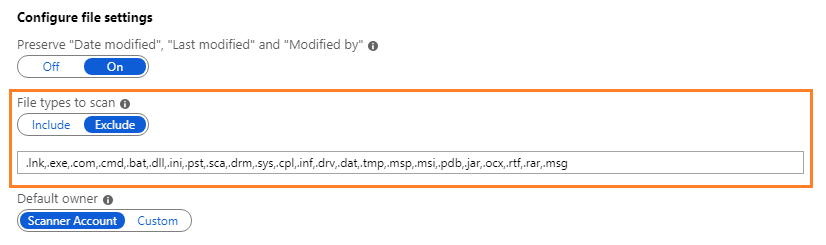
Para obter mais informações, consulte Azure Proteção de Informações scanner para classificar e proteger arquivos automaticamente.
2. Inspecionar e rotular arquivos
Depois de identificar arquivos excluídos, o verificador filtra novamente para identificar arquivos com suporte para inspeção.
Esses filtros adicionais são os mesmos usados pelo sistema operacional para Windows Pesquisa e indexação e não exigem nenhuma configuração adicional. Windows IFilter também é usado para verificar os tipos de arquivo usados pelo Word, Excel e PowerPoint e para documentos PDF e arquivos de texto.
Para obter uma lista completa de tipos de arquivos com suporte para inspeção e instruções adicionais para configurar filtros para incluir arquivos .zip e .tiff, consulte os tipos de arquivo com suporte para inspeção.
Após a inspeção, os tipos de arquivo com suporte são rotulados usando as condições especificadas para seus rótulos. Se você estiver usando o modo de descoberta, esses arquivos poderão ser relatados para conter as condições especificadas para seus rótulos ou relatados para conter quaisquer tipos de informações confidenciais conhecidos.
3. Rotular arquivos que não podem ser inspecionados
Para qualquer tipo de arquivo que não possa ser inspecionado, o verificador de AIP aplica o rótulo padrão na política de Proteção de Informações do Azure ou o rótulo padrão configurado para o verificador.
Arquivos não rotulados pelo verificador
O verificador de AIP não pode rotular arquivos nas seguintes circunstâncias:
Quando o rótulo aplica classificação, mas não proteção, e o tipo de arquivo não dá suporte somente à classificação pelo cliente. Para obter mais informações, consulte tipos de arquivo de cliente clássicos.
Quando o rótulo aplica classificação e proteção, mas o verificador não dá suporte ao tipo de arquivo.
Por padrão, o verificador protege apenas os tipos de arquivo do Office e os arquivos PDF quando protegidos usando o padrão ISO para a criptografia de PDF.
Outros tipos de arquivos podem ser adicionados para proteção quando você altera os tipos de arquivos a serem protegidos.
Exemplo: depois de inspecionar .txt arquivos, o verificador não pode aplicar um rótulo configurado apenas para classificação, pois o tipo de arquivo .txt não dá suporte apenas à classificação.
No entanto, se o rótulo estiver configurado para classificação e proteção e o tipo de arquivo .txt for incluído para o verificador a ser protegido, o verificador poderá rotular o arquivo.
Próximas etapas
Para obter mais informações sobre como implantar o scanner, consulte os seguintes artigos:
- Pré-requisitos de implantação do scanner AIP
- Configurando e instalando o verificador de AIP
- Executar verificações usando o verificador de AIP
Mais informações:
Deseja saber como a equipe de Operações e de Engenharia de Core Services na Microsoft implementou este scanner? Leia o estudo de caso técnico: Automatizar a proteção de dados com o scanner da Proteção de Informações do Azure.
Você pode estar se perguntando: Qual é a diferença entre a FCI do servidor Windows e o verificador de Proteção de Informações do Azure?
Você também pode usar o PowerShell para classificar e proteger os arquivos do computador desktop interativamente. Para obter mais informações sobre este e outros cenários que usam o PowerShell, consulte Uso do PowerShell com o cliente de Proteção de Informações do Azure.